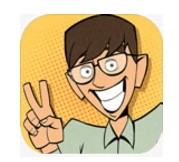win11输入法图标怎么隐藏_win11如何隐藏输入法图标
作者:98软件园小编 来源:98软件园 时间:2024-08-24 07:43:15
每次在使用win11镜像系统进行编辑文档的时候,桌面右下角都会出现输入法工具栏图标,有些用户会选择置之不理,而有些用户由于操作win11系统的原因常常会不小心点击到输入法工具图标,对此win11输入法图标怎么隐藏呢?下面小编就来教大家win11隐藏输入法图标设置方法。
具体方法:
1、单击开始按钮,进入开始面板,点击设置,如下图所示
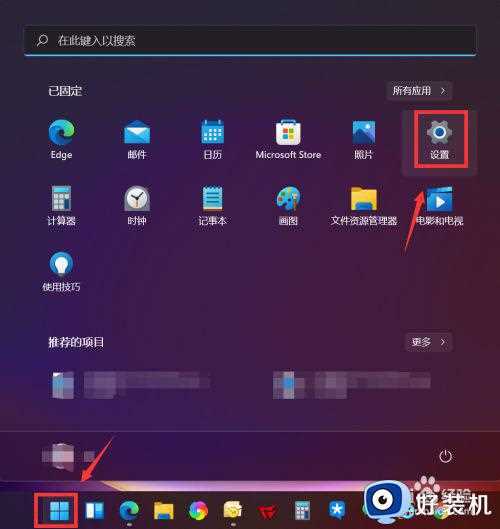
2、搜索框输入语言栏,点击搜索候选项的使用桌面语言栏,如下图所示
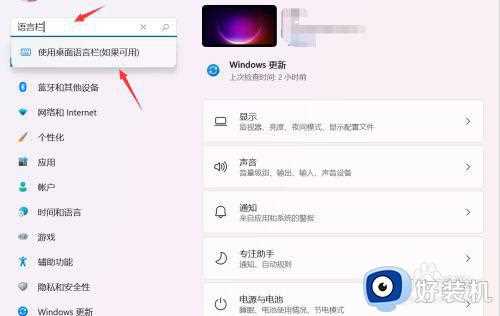
3、取消勾选“使用桌面语言栏”选项。如下图所示
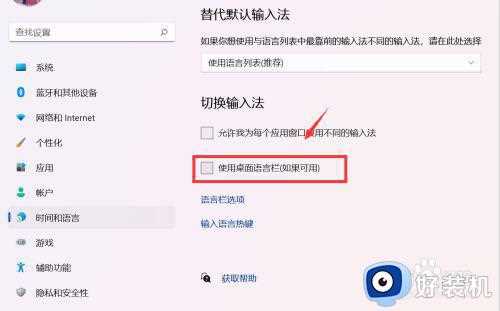
4、成功隐藏输入法栏到右下角。如下图所示
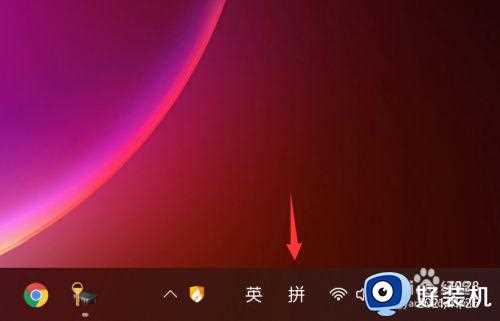
上述就是小编告诉大家的win11隐藏输入法图标设置方法了,有需要的用户就可以根据小编的步骤进行操作了,希望能够对大家有所帮助。